Win7系统打开诊断模式的操作方法教程[多图]
教程之家
操作系统
在使用win7系统的过程中,我们难免会经常遇到各种各样的问题,有时候甚至不知道这问题究竟出于哪里。因此,这时候我们就需要打开诊断模式来检测,如何打开呢?下面小编就跟大家分享Win7系统打开诊断模式的操作方法。
1、按下“win+r”组合快捷键,在运行窗口中输入“msconfig”后点击“确定”
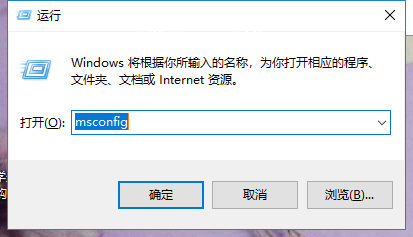
2、打开“系统配置”窗口后,将选项卡切换至“常规”,然后选中“诊断启动”,最后点击应用并确定
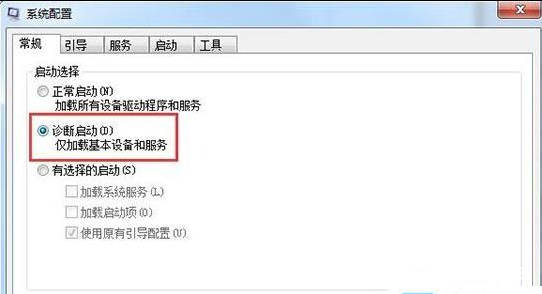
3、完成上述操作后,重启计算机,不停地按上下方向键,然后在启动菜单中选择“诊断模式”即可
?Win7系统打开诊断模式的操作方法就给大家分享到这里了,如果你遇到了这个问题,希望本篇教程对您有所帮助!
![笔记本安装win7系统步骤[多图]](https://img.jiaochengzhijia.com/uploadfile/2023/0330/20230330024507811.png@crop@160x90.png)
![如何给电脑重装系统win7[多图]](https://img.jiaochengzhijia.com/uploadfile/2023/0329/20230329223506146.png@crop@160x90.png)

![u盘安装win7系统教程图解[多图]](https://img.jiaochengzhijia.com/uploadfile/2023/0322/20230322061558376.png@crop@160x90.png)
![win7在线重装系统教程[多图]](https://img.jiaochengzhijia.com/uploadfile/2023/0322/20230322010628891.png@crop@160x90.png)
![Win10系统怎么用文件过滤器 使用Win10文件过滤器的方法[多图]](https://img.jiaochengzhijia.com/uploads/allimg/200519/154303NR-0-lp.jpg@crop@240x180.jpg)

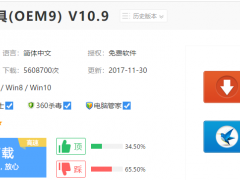
![最新win11正式版版本号是多少[多图]](https://img.jiaochengzhijia.com/uploadfile/2022/0323/20220323051931154.png@crop@240x180.png)